Surface Pro 8実機レビュー|13インチ タッチスクリーンパソコン

Surface Pro 8は、マイクロソフトが販売する13インチのタッチスクリーンパソコン。Windows 11を搭載し、パワフルで使いやすいタブレット型パソコンです。
このページでは、Surface Pro 8の実機をレビューします。
↓公式Webサイトをみてみる↓
目次
実機レビュー
デザイン

Surface Pro 8は、本体のみだとWindows 11を搭載したタブレットスタイルで使えます。iPadやAndroidではなく、Windowsが使えるのが利点です。
しかも、13インチの大きくて使いやすい画面領域ながら、薄くて軽いです。バッグにも余裕で入るサイズ感。

本体カラーは、プラチナとグラファイトがあります。本ページで紹介しているのは、グラファイトです。シンプルで洗練されたデザインは、使う人を選びません。ほとんど黒いに近い色で、かっこいいです。スタイリッシュに持つことができます。

本体に付いているスタンドは、ほぼ180度まで、角度を調整できます。角度をつけることで、タッチペンを利用したイラスト作成やメモがしやすいです。

ノートパソコンは、1kg前後のモデルが主流です(サイズによりますが)。しかし、Surface Pro 8本体の重量は、891gと軽いです。

14インチのノートパソコンと13インチのSurface Pro 8を比較してみました。Surface Pro 8は、キーボードなしで使えることから、デスクのスペースを有効活用できます。新幹線や飛行機の中でも、手に持って使えます。

12.9インチのiPad Proとも比較してみました。iPadの方がやや薄いですが、Surface Pro 8もWindows端末にしては、かなり薄いです。ベゼルの幅が狭く、Surface Pro 8の方が、本体はコンパクトにまとまっています。
外部端子は以下のような構成です。
| USB | USB 4.0/Thunderbolt 4 搭載 USB-C x 2 |
|---|---|
| HDMI | なし |
| SDカード | なし |
| LAN | なし |
| その他 | 3.5mm ヘッドフォン ジャック、Surface Connect ポート x 1、Surface タイプ カバー ポート |

Surface Pro 8は、Windows端末であることから、USB-Cが使えるメリットがあります。
USBメモリ、外付けハードディスク、外付けDVDドライブといったUSB-A端子の周辺機器を使いたい場合は、USB-CからUSB-Aに変換できるアダプタを利用しましょう。
マウスを使う場合は Bluetooth 5.1、ネットへの接続はWi-Fi 6を利用できます。

電源ボタンと音量調整ボタンも側面についています。タブレットで使うことを想定した設計です。

充電は、アダプターが付属しています。コンパクトで持ち運びしやすいです。電源コネクタは、向かって右側です。細長い形状になっていて、ディスプレイに沿うように取り付けられます。突起が邪魔にならずとてもいいです。
駆動時間は、通常のデバイス使用方法で最大16時間(メーカー記載)です。一日たっぷりと使えます。
ディスプレイ

ディスプレイは、13インチ PixelSense Flow タッチスクリーンです。PixelSenseは、MacのRetinaディスプレイのような超高精細なマイクロソフトのディスプレイです。明るく色鮮やかで、写真や動画も見やすいです。
最大120Hzのリフレッシュレートで、PCゲームをぬるぬると動かすことも想定されています。リフレッシュレートとは、1秒間にモニター画面が120回書き換わることです。
一般的なノートパソコンやモニターは、60Hz以上が普通です。つまり、最大120HzのリフレッシュレートのSurface Pro 8は、ゲームもなめらかに表現されます。
ただし、最高のリフレッシュレートを出すには、PCのスペックも必要です。Surface Pro 8のグラフィックスは、ゲーム向けのインテル Iris Xe グラフィックスを搭載しています。
超高精度なPCゲームには、物足りないので、本格的にゲームをしたいなら、NVIDIA GeForceのようなグラフィックスカードが入っているゲーミングノートパソコンを検討しましょう。
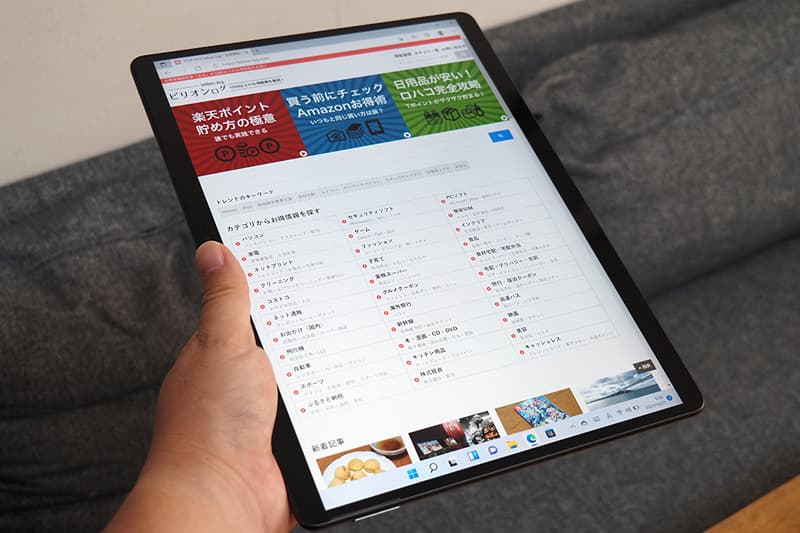
縦横比は、3:2です。一般的な16:9よりも縦に長くなっています。タブレットのような縦表示も可能。Webページやワード、エクセルなど、縦に情報量が多いソフトでも閲覧しやすいです。表が上から下まで、一目で見えるのはいいですよね。
キーボード・タッチペン

キーボードは、別売りのSurface Pro Signature キーボードまたはSurface Pro X キーボードと互換性があります。
今回紹介するのは、Surface Pro Signature キーボードです。Surface タイプカバー ポートにカチッ!とハマります。
キーボードを取り付けると傾斜が付き、タイピングがしやすい角度になります。

キーボードを付けた状態でも薄くて軽いです。ディスプレイ面を保護する役割もあり、持ち運ぶ際も重宝します。Alcantara 高級素材が使用されていて、なめらかでソフトな感触もいいです。

Surface Pro Signature キーボードは、日本語キーボードです。タッチパッドも広く、マウスなしでも操作しやすいです。テンキーは付いていません。
キーストローク(キーが沈み込む深さ)は、薄めです。
↓公式Webサイトをみてみる↓

指やタッチペンで、タッチ操作も可能です。タッチペンを使うなら別売りのSurface スリム ペン 2がおすすめ。指先にフィットする持ちやすさで、メモやイラスト作成、タッチ操作がしやすいです。
上記は、Surface スリム ペン 2でイラストを描いた動画です。紙に書く感覚で直感的に使えました。
シャープなペン先で、ボールペンのように使えます。イラストだけでなく、メモや資料作成、子供の学習用にもおすすめです。
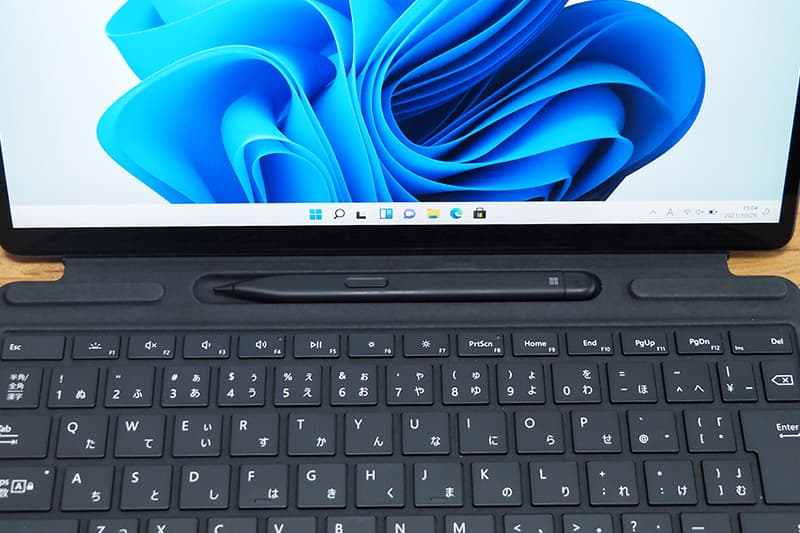
Surface スリム ペン 2は、使わないときはSurface Pro Signature キーボードに収納できます。しかも、ワイヤレス充電機能内臓。
また、マグネットになっていて、本体の側面にくっつけることも可能です。
↓公式Webサイトをみてみる↓
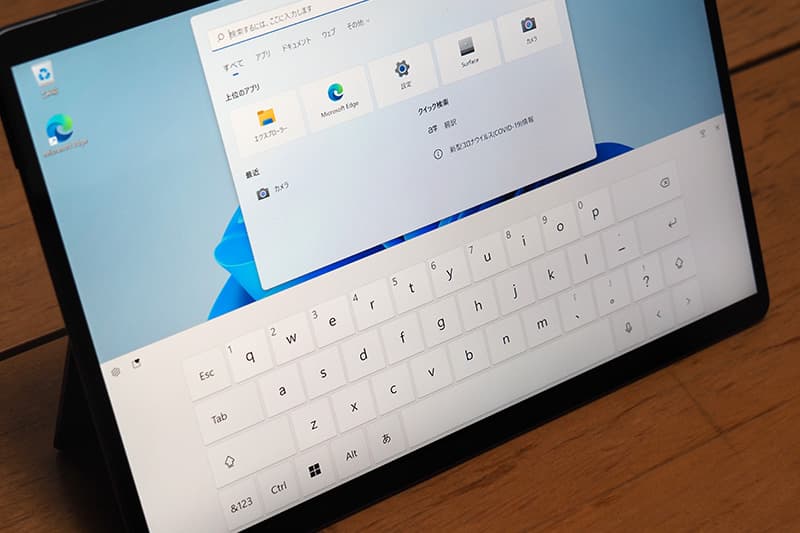
Surface Pro Signature キーボードやペンがなくとも、タッチパネルでのキー入力も可能です。ワードを使ってのレポートやエクセルでの資料作成など、文章をあまり入力しないのであれば、キーボードなしでも事足りるかもしれません。
Webカメラ
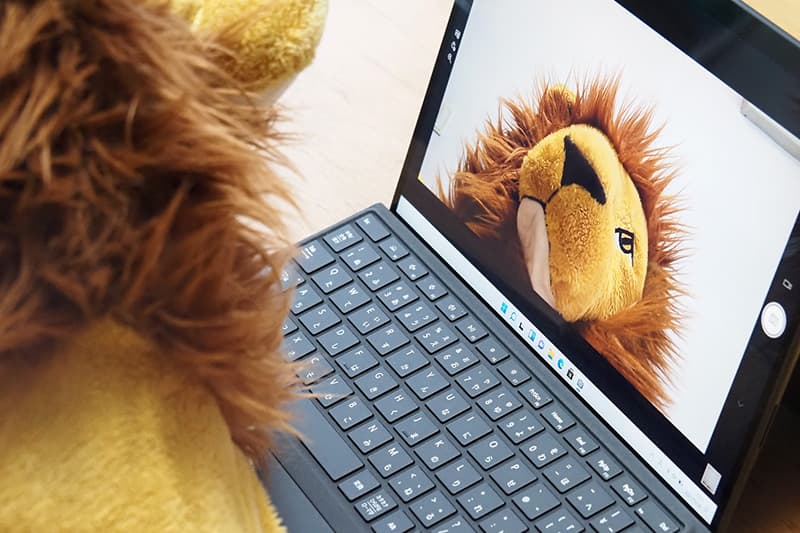
カメラは、5.0MP フロント カメラ (1080p フル HD ビデオ)と10.0 MP オートフォーカス機能付きリア カメラ (1080p HD および 4k ビデオ)が付いています。
別途カメラを用意しなくとも、Web会議やオンライン学習もできます。画質もきれいで問題ないです。
スピーカー
スピーカーは、Dolby Atmos オーディオ搭載 2W ステレオ スピーカーが搭載されています。
クリアなサウンドで、安っぽさもなく、よほど音にこだわりがなければ、問題ありません。
↓公式Webサイトをみてみる↓
スペック・パフォーマンス
今回は、以下のスペックのSurface Pro 8を検証しています。
| モデル | Surface Pro 8 |
|---|---|
| OS | Windows 11 Home |
| CPU | クアッドコア第 11 世代インテル® Core™ i7-1185G7 プロセッサ |
| グラフィックス | インテル Iris Xe グラフィックス |
| メモリ | 16GB |
| SSD | 256GB |
| ディスプレイサイズ | 13 インチ PixelSense Flow ディスプレイ |
| 光学ドライブ | なし |
| 無線LAN | Wi-Fi 6: 802.11ax 対応 |
| Bluetooth | Bluetooth 5.1 ワイヤレス テクノロジー |
| Webカメラ | ・Windows Hello 顔認証によるサインイン用カメラ (前面) ・5.0MP フロント カメラ (1080p フル HD ビデオ) ・10.0 MP オートフォーカス機能付きリア カメラ (1080p HD および 4k ビデオ) |
| スピーカー | Dolby Atmos オーディオ搭載 2W ステレオ スピーカー、Dual far-field スタジオ マイク |
| サイズ | 287mm x 208mm x 9.3mm(11.3 インチ x 8.2 インチ x 0.37 インチ) |
| 重量 | 約891g |
| 駆動時間 | 通常のデバイス使用方法で最大16時間 |
2021年に発売された最新のOSであるWindows 11を搭載しています。Windows 10からのアップデートも必要なく、最新のWindowsを使えます。
上記は、起動からネット接続したときの動画です。立ち上がりが早く、素早い起動が可能です。緊急時やすぐに作業に取り掛かりたいときも、もたつく心配がありません。
開いたり閉じたりする場合は、タイプカバーを閉じて、タブレットのように使えます。
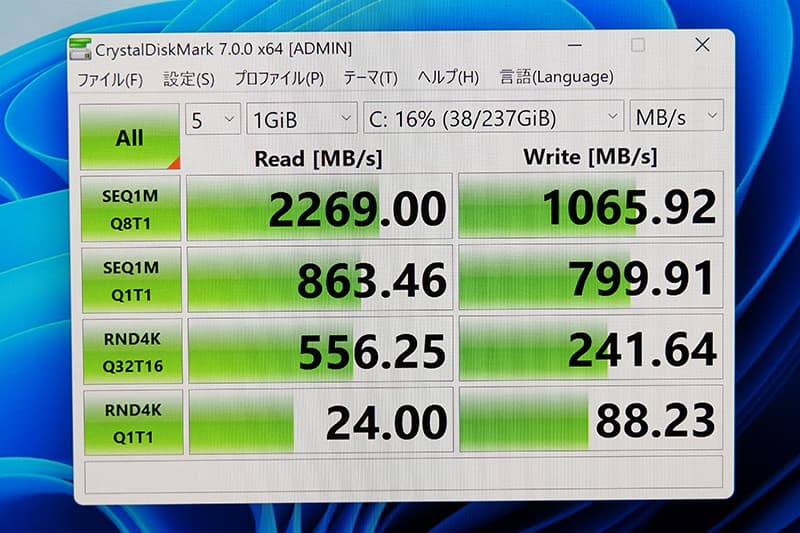
ベンチマークソフトのCrystalDiskMarkによるSSDベンチマーク(SSDの性能を計測)結果です。
左が読み込み速度(2269.00MB/s)、右が書き込み速度(1065.92MB/s)です。1秒あたり何MBを読み込み、書き込みできるかの数値を計測しています。2000MB/sを超えていることから、十分高速な結果であるといえます。
構成や性能にもよりますが、HDDは150MB/s前後、高性能なゲーミングPCなら3500MB/s前後ぐらいです。十分高速な結果でした。
上記は、シャットダウンの動画です。シャットダウンもとても速いですよね。音も静かです。
上記は、ネットでWebページを閲覧した時の動画です。ブラウジングもスムーズ。軽快にページ移動できました。
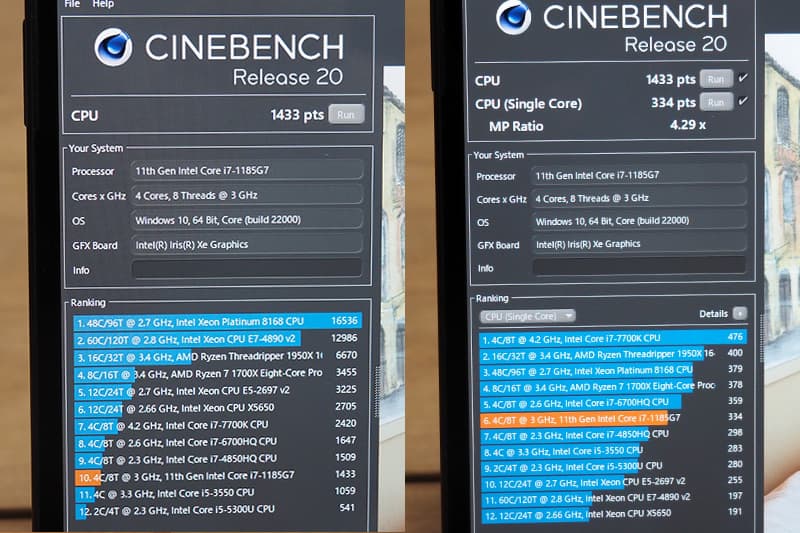
CPUは、インテルi7-1185G7 プロセッサーです。CPUベンチマークソフト「Cinebench Release 20」での計測結果です。
シングルコアテスト:334pst
事務作業や動画閲覧、Web会議、オンライン学習などをするには、十分なスペックです。
クリエイティブな作業やゲームも、家庭用の動画や写真を編集したり、簡単なYouTube動画を作成したり、高い負荷がかからない作業であれば可能ですす。
通信
通信はBluetooth 5.1、Wi-Fi 6に対応しています。イヤホン、スピーカーなどBluetooth機器の接続やワイヤレスでのインターネットが可能です。
スポンサードリンク
価格を比較
Surface Pro 8は、以下のモデルを購入できます。
インテル Core i5搭載モデル
| 8GB RAM、128GB SSD | 148,280円(税込) |
|---|---|
| 8GB RAM、256GB SSD | 153,780円(税込) |
| 16GB RAM、256GB SSD | 193,380円(税込) |
| 8GB RAM、512GB SSD | 193,380円(税込) |
インテル Core i7搭載モデル
| 16GB RAM、256GB SSD | 215,380円(税込) |
|---|---|
| 16GB RAM、512GB SSD | 247,280円(税込) |
| 16GB RAM、1TB SSD | 281,380円(税込) |
| 32GB RAM、1TB SSD | 325,380円(税込) |
※価格は変更になることもございます。マイクロソフト公式サイト「Surface Pro 8」をご覧ください。
Surface Pro Signature キーボードとSurface スリム ペン 2は別売りです。本体とは別に購入しましょう。
おすすめモデル
事務作業やネット閲覧、動画閲覧、オンライン学習といった用途なら「インテル Core i5、8GB RAM、256GB SSD」でも十分です。価格も15万円台で買いやすいです。
Adobe製品を使ったデザインや動画編集、ゲームも想定しているなら「インテル Core i7 16GB RAM、512GB SSD」がおすすめです。
SSDについては、容量が多いに越したことはないです。購入価格を抑えたいなら、データはできるだけオンラインストレージや外付けHDDに保存するようにすれば、128GBや256GBでも事足ります。
スポンサードリンク
購入は公式通販「Microsoft Store」がおすすめ
Surface Pro 8を購入するなら、Microsoft Storeがおすすめです。
割引で購入できるセールやタイプ カバーやペン等のアクセサリとセットのお得なまとめ買いキャンペーンなどで安く購入できます。
全商品送料無料、60日間返品無料、90日間の無償テクニカルサポートなど、サポートも充実しています。
↓公式Webサイトをみてみる↓
詳しくは以下ページも参考にしてみてください。
口コミ評価
Surface Pro 8は、インテル Core i7(またはインテル Core i5)を搭載したパワフルなタブレット型ノートパソコンです。仕事もプライベートも快適にこなせます。
薄型軽量で、デザインもよく、使い勝手も抜群。13インチの広画面領域で、イラスト作成や資料作成もしやすいです。
Windows 11を搭載したタブレット型ノートパソコンとしておすすめです。
↓公式Webサイトをみてみる↓
Surfaceの関連ページ
他のSurfaceと比較したい方や特徴を知りたい方は、以下ページもご覧ください。
・当サイトは、日本マイクロソフトより、商品を貸し出していただき、本レビューを執筆しています。
・当サイトは、マイクロソフトアフィリエイトプログラムを利用して収入を得ています。
パソコン関連のおすすめランキング
おすすめのパソコンは、以下ページも参考にしてみてください。低価格で安い、ビジネス用、Office付き、動画編集向きなどをまとめています。
パソコン関連のお得情報!当サイト限定クーポン
割引クーポン&セール情報
以下ショップより、パソコンを割引で購入できるクーポンを発行していただきました。
通常価格よりも割引になるので、安くパソコンを購入できます。クーポンの使い方は、各クーポン詳細ページをご覧ください。
| 富士通WEB MART |
富士通の各種対象パソコンが割引になる当サイト限定クーポン配布中 | クーポン詳細 |
|---|---|---|
| HP Directplus |
HPのパソコンが個人向け7%割引、法人向け4%割引になる当サイト限定クーポン配布中【提供:株式会社日本HP】 | クーポン詳細 |
| Dynabook特別販売 |
当サイト掲載の特別販売ページからの購入で、dynabookがDynabook Direct掲載価格(税込)よりお得な限定価格で購入できます。 ※左のリンクより下記IDとPWを入力するとアクセスできます。 ID:dyna204cls PW:T8Y7GRSV | キャンペーン詳細 |
| VAIO S13、VAIO SX14-Rなどの対象のVAIO PC カスタマイズモデルが最大30,000円OFFで購入できます(2026年1月30日(金)午前9:59まで)。新規会員登録すると35万円以上の対象パソコンで使える |
キャンペーン詳細 | |
| NECクーポン | NECのパソコンが20%前後の割引になるクーポンコードが配布されています。 | クーポン詳細 |
| レノボセール | レノボ公式通販のセールでは、レノボの対象のパソコンがお得な割引価格で購入できます。人気製品やノートパソコン、デスクトップ、ゲーミングPCなどセール品も豊富です。 | クーポン詳細 |
| Microsoft Storeセール | 各種Surface本体とタイプカバーなどがまとめ買いで割引になるセールが開催中です。送料無料、60日間返品無料。 | キャンペーン詳細 |
| オンラインストア限定キャンペーン! |
ASUSのノートパソコンやデスクトップパソコンお得に購入できます。 | セール詳細 |
| Web限定お得な割引クーポン | マウスコンピューターの人気モデルが割引になる限定クーポンが配布されています。 | セール詳細 |
セキュリティソフトもクーポンやキャンペーンで安く購入できます。
| ウイルスバスター クラウド |
トレンドマイクロ公式オンラインショップでは、ウイルスバスター ダウンロード3年版を1か月無料延長で購入できるキャンペーンが開催中です。※2025年11月28日(金)15:00まで | キャンペーン詳細 |
|---|---|---|
| ノートン |
ノートンならパソコンやスマホの2台で使える1年2台版が4,980円(税込)でコスパがいい | キャンペーン詳細 |
| マカフィー |
McAfee+プレミアムの3年版、2年版、1年版が特別割引になる当サイト限定クーポン配布中 | クーポン詳細 |
| おすすめのキャンペーンの情報 |
ソースネクスト公式通販では、スーパーセキュリティZEROや各種PCソフトが割引になるキャンペーンが開催されていることがあります。 | キャンペーン詳細 |
内容は変更になる可能性もございます。利用の際は公式サイトの確認をお願いします。










